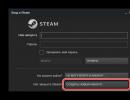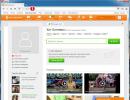Jak zjistit bitovost operačního systému a procesoru ve Windows. Jak zjistit bitovost operačního systému a procesoru ve Windows Win 7 64bitové systémové požadavky
V dnešní první lekci se podíváme na minimální systémové požadavky Windows 7, na kterých bude záviset úspěšná instalace a také bezproblémový chod našeho „Počítače“.
Operační systém Windows verze sedm je pro svou rychlost, atraktivní design a existenci mnoha požadovaných funkcí v současnosti stále populárnější, tedy dominuje předchozímu operačnímu systému Windows XP.
Někteří uživatelé se pokoušejí pracovat v předchozím operačním systému Windows XP a jednají na základě toho, že vše ve Windows 7 je příliš složité, nerozumím tomu, nemohu tento operační systém ovládat. Ve skutečnosti, přátelé, není třeba se ničeho a nikoho bát, chce to jen chuť a trochu času zvládnout tento systém Windows 7. Proto důrazně doporučuji přihlásit se k odběru newsletteru a být informováni o nových lekcích, díky ke kterému se naučíte nebo získáte další dovednosti a znalosti Windows 7.
Mimochodem, mohu vám doporučit přečíst si další článek - který pro vás bude velmi užitečný, článek se jmenuje -
Instalace systému Windows 7 se tedy provádí výběrem konkrétní možnosti instalace a požadavků na splnění hardwarových specifikací. Je však třeba vědět, že samotný operační systém je klasifikován do různých možností instalace. Nyní krátce zvážíme tyto možnosti:
1. Verze Windows 7 Home - tato možnost je určena pro domácí uživatele, proto klíčové slovo „Home“, což znamená pouze minimální sadu softwaru.
2. Windows 7 Home Basic Premium – určený také pro domácí uživatele, ale obsahuje další rozšíření, například přítomnost dotykového vstupu, hry a některá další rozšíření určená pro domácí použití.
3. Windows 7 professional - tento systém je zaměřen především na použití v různých organizacích souvisejících s podnikáním, které využívají funkce jako je vzdálená správa přístupu a provoz počítačů v lokální síti.
4. Windows 7 Enterprise – používá se především ve velkých podnicích a má ještě více vlastností a funkcí ve srovnání s profesionálním operačním systémem.
5. No, nejnovější verze Windows 7 je Windows 7 Ultimate - obsahuje všechny funkce výše uvedených operačních systémů. Náklady na tento systém jsou vysoké ve srovnání s výše uvedenými. Pokud chcete ovládat všechny funkce tohoto systému, nainstalujte jej.
Zkontrolovali jsme klasifikaci, nyní máme představu o tom, jaké distribuce jsou nainstalovány na osobních počítačích, v závislosti na jejich účelu a aplikaci.

Operační systémy, které jsme recenzovali, se dělí na 32bitové a 64bitové procesory. Pokud instalační produkt obsahuje 64bitovou edici, lze ji nainstalovat, pouze pokud má váš počítač 64bitový procesor. A možnost 32bitové instalace lze nainstalovat na 32bitový nebo 64bitový procesor. Asi se ptáte, jaký je v tom rozdíl? a jak se liší? Faktem však je, že se liší především v produktivitě, spolehlivosti, rychlosti provozu a bezpečnosti před vnějším rušením. Proto před nákupem počítače musíte znát systémové požadavky Windows 7 . Pojďme to s vámi zjistit Požadavky na systém Windows 7.
Požadavky na systém Windows 7
Pokud například instalujete ovladače na periferní zařízení pro 64bitové procesory, musí být konkrétně pro 64bitové procesory. Stručně řečeno, 64bitové procesory mají více schopností a funkcí ve srovnání s 32bitovými procesy.
Nyní zjistíme, jaké technické požadavky jsou nezbytné k zajištění úspěšné instalace systému Windows 7 do počítače.
Za prvé: váš procesor musí mít alespoň 1 GHz.
Za druhé: množství volného místa na pevném disku musí být alespoň 20 GB.
Za třetí: kapacita grafické karty musí být alespoň 128 MB.
Za čtvrté: RAM musí být alespoň 1 GB pro 32bitové verze a alespoň 2 GB pro 64bitové verze.
Pokud je na vašem počítači nainstalován operační systém Windows XP, můžete nainstalovat druhý operační systém Windows 7 a jak se tento systém naučíte, v budoucnu ponechat pouze Windows 7. Měli byste však vědět, že při instalaci druhého operačního systému systému na vašem počítači, musíte na pevném disku přiřadit samostatný oddíl. Pro instalaci druhého operačního systému doporučuji raději nainstalovat virtuální stroj. Na to, co je virtuální stroj, se podíváme později. Proto se přihlaste k odběru mailing listu a zůstaňte informováni o nejnovějších lekcích o „technických aspektech Windows 7“.
Pokud vlastnosti vašeho počítače splňují parametry instalace a rozhodnete se nainstalovat systém Windows 7, dalším krokem pro vás bude zkopírování všech informací, které jsou pro vás důležité. Kopírovat můžete buď na jiný oddíl disku, kde se instalace neprovede, nebo na disk DVD.
To je pro tuto lekci vše požadavky na systém windows 7 končím. V další lekci se naučíme, jak nainstalovat Windows 7 správně a bez chyb, více se dozvíte na .To je pro dnešek vše, uvidíme se všichni u dalšího článku!
Windows 7 je univerzální software od společnosti Microsoft. V současnosti je nainstalován na milionech osobních počítačů. Podívejme se na minimální požadavky pro Windows 7, které jsou nutné k dosažení normálního fungování.
Požadované vlastnosti
- 32 (x86) nebo 64 (x64) bitový systém a musí být alespoň 1 GHz.
- RAM. 32bitová verze vyžaduje 1 GB paměti RAM a 64bitová verze vyžaduje 2 GB.
- Paměť. Pro 32bitový systém stačí 16 GB místa na pevném disku a 64bitový systém vyžaduje 32 GB.
- Grafické zařízení DirectX 9 s ovladačem WDDM verze 1.0 nebo novější
Windows 7 byla skutečná úleva, protože předchozí software Vista byl docela neúspěšný. Systémové požadavky pro Windows 7 nejsou příliš vysoké. U starších osobních počítačů se doporučuje používat 32bitovou verzi, která méně zatěžuje počítač a umožňuje šetřit prostředky počítače. Pro moderní PC je lepší použít 64bitový systém, dobře odhaluje potenciál výkonného počítače, ale zároveň jsou minimální požadavky na Windows 7 v 64bitové edici 2x vyšší než na 32bitové vydání.
Problémem 32bitové verze jsou její omezení, která zahrnují počet jader a RAM. Maximum, které podporuje, je 32 jader a 4 GB (RAM). 64bitový systém je určen pro výkonnější počítače, je schopen běhu s 256 jádry a 192 GB RAM.
"Seven" má 6 vydání:
- Startér;
- Home Basic;
- Home Premium;
- Profesionální;
- Podnik;
- Ultimátni.
Každá další edice má ve srovnání s předchozí verzí větší rozsah funkcí.
První edice je určena pro netbooky, je zde pouze 32bitový systém, podporuje maximálně 2 GB RAM.
Druhý a třetí jsou pro domácí použití, existují v podobě 32 a 64 bitových systémů, rozdíl je v podporované RAM, základní podporuje až 8 GB a rozšířená až 16 GB (RAM) .
Poslední tři edice mají rozšířené možnosti a jsou určeny pro kanceláře, podporují RAM až do 192 GB.
Plánovalo se také vytvoření sedmé edice s názvem Windows 7 (E), ale z neznámých důvodů byl projekt zrušen.

Základní požadavky pro instalaci Windows 7
- DVD se samotným softwarem.
- DVD mechanika v počítači.
- Volné místo na pevném disku (to lze vytvořit pomocí systému BIOS).
- Počítač splňuje minimální požadavky Windows 7.
Po instalaci do počítače Windows 7 funguje 90 dní, během kterých je nutná aktivace. Aktivační klíč je poskytnut při zakoupení licenčního disku.
Bezprostředně po svém vydání v říjnu 2009 byl Windows 7 v poptávce výrazně před svou předchozí verzí. Systémové požadavky pro Windows 7 se ukázaly být stejné jako pro Vistu, rozdíl je pouze ve funkčnosti a praktičnosti. Opravena byla také kompatibilita. „Sedmička“ je dobře kompatibilní jak s programy pro XP, tak s programy pro Vista.
V současné době je Windows 7 postupně nahrazován jeho současnými Windows 8. Výroba se ale ještě zcela nezastavila, vydává se pouze verze Professional.
Jaké požadavky měli zákazníci Microsoftu na Windows 7?

Mnoho zákazníků Microsoftu bylo kvůli neúspěšné verzi Windows Vista velmi naštvané. Co se od Sedmičky očekávalo, byla praktičnost a dobrá propracovanost, kompatibilita s mnoha starými programy a zařízeními, což ve skutečnosti ve verzi Vista chybělo.
Výsledkem bylo, že společnost Microsoft vydala tento úžasný software, který splnil všechna očekávání a přinesl obrovské zisky. Co se praktičnosti týče, Windows 7 předčí i milované Windows XP, které se dlouhá léta držely na prvním místě.
Pěkný bonus

Minimální požadavky pro Windows 7 byly pro uživatele Microsoftu trochu překvapením, protože se očekávalo, že budou výrazně vyšší než u Visty.
Microsoft je dobře zaveden jako nejlepší softwarová společnost. Úspěšné produkty jako XP a 7 přinesly společnosti nejen obrovské zisky, ale také usnadnily a zrychlily práci s PC. Miliony organizací po celém světě používají tento software ve svých profesionálních činnostech. Bez počítače a softwaru, který je na něm nainstalován, si v dnešní době nelze představit svůj život. A nyní víte, jaké jsou minimální požadavky pro Windows 7. Doufáme, že informace uvedené v tomto článku vám budou užitečné a umožní vám dosáhnout maximální produktivity z vašeho osobního počítače výběrem optimální verze systému.
Dobrý den, milí návštěvníci našich stránek , v tomto článku budeme hovořit Požadavky na systém Windows 7.
Mnozí se budou ptát, proč jsou uváděny informace o operačním systému Windows 7, vždyť již vyšel další operační systém Windows 8. Faktem je, že Windows 8 je především operační systém zaměřený na zařízení s dotykovým displejem, tzn. pro tablety a dotykové all-in-one počítače to samozřejmě funguje na běžném stolním počítači, ale soudě podle statistik nejsou uživatelé vždy připraveni vzdát se (z různých důvodů) vcelku úspěšného operačního systému Windows 7.

Minimální systémové požadavky pro Windows 7
Požadavky na instalaci operačního systému Windows 7 x32 a 7 x64 do počítače jsou následující:
- Procesor – systémové požadavky pro Windows 7. 32bitový (x86) nebo 64bitový (x64) procesor pracující s taktovací frekvencí 1 GHz nebo vyšší;
- RAM - systémové požadavky. 1 GB RAM pro instalaci 32bitového operačního systému nebo 2 GB RAM pro instalaci 64bitového operačního systému Windows 7;
- Požadavky na volné místo na disku. Instalace Windows 7 vyžaduje 16 GB pro 32bitový operační systém a 20 GB pro instalaci 64bitového operačního systému Windows 7.
- Grafická karta. Grafická karta použitá k instalaci systému Windows 7 není příliš důležitá, je žádoucí, aby měla alespoň 128 MB paměti. Jedinou funkcí, kterou může grafická karta ovlivnit, je motiv plochy Aero. Chcete-li jej aktivovat, musíte mít grafickou kartu, která podporuje multimediální knihovny od Diretix 9, a ovladač WDDM od verze 1.0.
To jsou samozřejmě doporučené systémové požadavky pro Windows 7, ale obecně minimální systémové požadavky windows 7 o něco méně, stále jde nainstalovat do počítače i s 512 MB RAM a bude fungovat docela dobře za předpokladu, že nebudete spouštět náročné aplikace, nainstalovat antivir, tzn. pokud používáte počítač například jen k surfování po internetu, pak se vám tato možnost bude hodit.
Samozřejmostí je práce na počítači s Windows 7, který má hardware pod minimální systémové požadavky windows 7, není příliš pohodlné, počítač ano přemýšlet, váhat a zpomalit, zejména při otevírání velkého počtu záložek. Ale tady je samozřejmě jednodušší koupit jednu nebo dvě paměti RAM o velikosti 1 gigabajt nebo 2 gigabajty; existují tyče 4 GB a 8 GB.
Dnes navrhuji diskutovat o výhodách a nevýhodách 64bitový OS, kterým je vybavena většina moderních počítačů s operačním systémem Windows 7.
Dříve byly 64bitové systémy doménou profesionálů a používaly se pro programy, které vyžadovaly obrovské zdroje. Domácí uživatelé si vystačili s 32bitovou verzí Windows. A přestože se 64bitové procesory objevily na trhu již v roce 2003 (64bitové Windows XP se objevily v roce 2005), 64bitový systém se na nové počítače začal instalovat až s vydáním Windows 7.
Co je tedy na 64bitové architektuře dobrého? Jaké výhody získáváme a funguje to rychleji? Jakým problémům budeme muset čelit my, běžní uživatelé?
Na obrazovce vypadají 32bitové a 64bitové verze systému Windows 7 úplně stejně. Funkce jsou totožné, programy jsou stejné, nicméně rozdíly jsou značné!
1. Rychlost zpracováníúdaje jsou 2x vyšší. 64bitový procesor je schopen zpracovat 64 bitů dat (8 bajtů) za takt, na rozdíl od 32bitového procesoru, který zpracovává pouze 32 bitů (4 bajty) za jednotku času, tedy zpracování dat. rychlost je 2x vyšší! V souladu s tím programy pro 64bitové operační systémy pracují mnohem rychleji než podobné programy běžící na 32bitovém OS.
2. Více paměti RAM k dispozici. 32bitová verze systému Windows využívá maximálně pouze 3,5 GB paměti a není plně dostupná programům. Operační systém například zabere 1 GB paměti, plus až 1 GB lze vyhradit pro videopaměť, na programy zbude pouze 1,5 GB. A pokud jsou programy obzvláště „žravé“, nebude dostatek paměti.
64bitové verze systému Windows tyto problémy nemají. Windows 7 Home Premium využívá maximálně 16 GB pracovní paměti a díky tomu Windows používá stránkovací soubor méně často (využívá ho systém k ukládání dat, která se nevejdou do RAM) a počítač běží mnohem rychleji.
Požadavky na 64bitový počítač
1. Procesor. Jak už asi tušíte, jedna z nezbytných podmínek pro práci 64bitový OS- Toto je architektura 64bitového procesoru. Intel tuto technologii nazývá EM64T a jeden z největších výrobců procesorů, AMD, ji nazývá AMD64.
2. RAM. 64bitový systém Windows vyžaduje alespoň 4 GB paměti RAM. A na rozdíl od 32bitových operačních systémů nemají 64bitové operační systémy žádné další speciální požadavky na konfiguraci počítače.
Chcete-li zkontrolovat verzi vašeho operačního systému, klikněte na „Start“ -> klikněte pravým tlačítkem myši na „Počítač“ a z rozbalovací nabídky vyberte „Vlastnosti“ -> v okně, které se otevře, na pravé straně, verze vašeho zobrazí se operační systém.
Nevýhody 64bitového systému
1. Jsou vyžadovány nové ovladače. Jak už asi tušíte, 64bitový Windows 7 vyžaduje nové ovladače (podobné ovladače pro 32bitový operační systém nejsou vhodné). Nejnovější modely zařízení jsou vydávány s novými ovladači, ale problémy mohou nastat se zastaralými moduly, protože výrobci nevyvíjejí ovladače pro 64bitovou verzi Windows. Buďte opatrní, před přechodem na 64bitový systém Windows přejděte na stránky výrobců zařízení a ověřte si dostupnost 64bitových verzí ovladačů pro vaše zařízení.
2. Potřebujete více paměti. Je důležité si pamatovat, že většina 64bitových programů má 8bajtovou datovou strukturu (64 bitů) a zabírá asi o 10–20 % více místa na pevných discích než 4bajtové verze 32bitových programů. Spotřeba RAM se zvyšuje asi o 15%
Je možné nainstalovat 64bitový Windows 7 na netbook?
S příchodem rodiny 64bitových procesorů Pineview (N450 a vyšší) mají nyní netbooky možnost provozovat 64bitový software. Kámen úrazu však může být RAM. Většina netbooků je vybavena 1 GB paměti. A i když upgradujete na 2 GB, sotva dosáhne minimálních požadavků 64bitových Windows 7. Takže, přátelé, ještě nemluvíme o efektivním využití 64bitového systému na netboocích (alespoň 4 GB RAM je vyžadována).
Je možné používat 32bitové programy na 64bitovém OS?
64bitový systém Windows má 64bitový (WoW64) konverzní subsystém Windows-on-Windows, díky kterému je 32bitový software kompatibilní s 64bitovým operačním systémem. Většina 32bitových programů funguje s WoW64 bezchybně, nicméně existují výjimky:
- Zálohovací programy. Při vytváření záloh programy přímo přistupují k systémovým složkám Windows a WoW64 v některých případech přesměruje přístup k 32bitovému softwaru do jiných složek. Tito. Pokud zálohovací programy nepřekonfigurujete, výsledky jejich práce mohou být neúplné a chybné.
- Optimalizační programy pro Windows. Programy vytvořené pro optimalizaci 32bitových Windows by se nikdy neměly používat na 64bitových Windows 7; jejich práce nadělá mnohem více škody než pomoci.
- programy na ochranu PC. Pokud potřebujete vynikající ochranu počítače, pak používejte pouze 64bitové verze antivirových programů pro 64bitové Windows. Starý 32bitový software není schopen poskytnout spolehlivou ochranu a bude chybět virovým útokům navrženým pro 64bitový OS.
- Rychlost práce. Starší 32bitový software v 64bitovém systému Windows běží pomaleji než nativní 32bitový software. Důvodem je čas navíc strávený transformacemi subsystému WoW64.
Chcete-li zjistit, které 32bitové programy běží na 64bitovém systému, stačí spustit Správce úloh (stiskněte Ctrl+Shift+Esc) a vyhledejte programy označené ikonou *32.

Takže, Vážení přátelé, pojďme si to shrnout
Při přechodu na 64bitový systém Windows 7 byste měli věnovat pozornost několika významným faktorům.
1. Požadavky na počítačové vybavení:
- 64bitová architektura procesoru;
- 4 GB RAM.
2. Softwarová kompatibilita:
- dostupnost potřebných nových ovladačů pro vaše zařízení;
- dostupnost aktualizací softwaru na nejnovější 64bitové programy.
1. Kompatibilitu softwaru vašeho zařízení s 64bitovým operačním systémem můžete zkontrolovat v Centru kompatibility systému Windows 7.
2. Při řešení problémů s 32bitovým programem na 64bitovém systému pomáhá aktualizace softwaru na novou verzi, kterou obvykle najdete na stránkách výrobce.
Ještě před pár lety měla většina domácích počítačů 32bitovou verzi systému Windows a 64bitovou verzi používali výhradně profesionálové (například pro programy na úpravu videa náročné na zdroje). Od roku 2003 se přitom vyráběly procesory s 64bitovou architekturou a o dva roky později vstoupil na trh Windows XP v 64bitové verzi, na většinu nových počítačů se však začaly instalovat 64bitové verze Windows až po objevení Windows 7. Jaké výhody poskytuje 64bitová architektura? Opravdu to funguje rychleji? S jakými problémy se uživatelé setkají? Přečtěte si o tom více.
Výhody 64bitového systému
Bitová velikost může být 32 nebo 64 bitů, ale obě verze Windows 7 vypadají na obrazovce stejně. Schopnosti systémů jsou také totožné: jsou zahrnuty stejné doplňkové programy, například Windows Media Player nebo Paint. Pod kapotou jsou však stále výrazné rozdíly.
- Zvýšená provozní rychlost. S 64bitovou verzí Windows může počítač zpracovat dvakrát více dat za jednotku času než s 32bitovou verzí. Zároveň využívá pokročilé možnosti 64bitových procesorů, které jsou schopny zpracovat 64 bitů dat (8 bajtů) za takt. Proto programy optimalizované pro 64bitové operační systémy mohou pracovat rychleji než jejich protějšky pro procesory, které zpracovávají pouze 32 bitů (4 bajty) za cyklus hodin.
- Více RAM. 32bitové verze systému Windows mohou využívat maximálně 4 GB paměti a ne všechna je dostupná programům. Například 1 GB zabírá samotný operační systém a až 1 GB (v závislosti na PC) je vyhrazeno pro video paměť. Na samotné programy tedy nezbývají více než 2 GB. Pokud jsou „žravé“, nemusí být dostatek paměti.
Pro 64bitové verze systému Windows žádné takové omezení neexistuje. Maximální pracovní paměť ve Windows 7 Home Premium se zvýšila na 16 GB; Verze Professional, Ultimate a Enterprise mohou dokonce pracovat se 192 GB. S více dostupnou pamětí je méně pravděpodobné, že systém Windows bude muset přesunout programové oddíly na relativně pomalý pevný disk (in odkládací soubor), takže počítač běží rychleji.
Požadavky na počítač
- PROCESOR. Nejdůležitějším předpokladem pro provoz 64bitového operačního systému je procesor s 64bitovou architekturou. Výrobce procesorů AMD tuto technologii nazývá AMD64 a jeho konkurent Intel ji nazývá EM64T.
- Procesory s 64bitovou architekturou se již staly spíše pravidlem než výjimkou. Přibližně od roku 2006 je jimi vybavena většina nových počítačů a notebooků, i když na mnoha stále běží 32bitový Windows. Jaký procesor je na vašem PC nainstalován, zjistíte pomocí programu CPU-Z (viz obrázek níže).
- RAM. 64bitový Windows má smysl pouze v případě, že má počítač alespoň 4 GB RAM.
- Jinak 64bitové verze operačního systému nekladou žádné zvláštní požadavky na hardware (například HDD nebo grafickou kartu) ve srovnání s 32bitovými verzemi.
Pokud 32bitové programy běží na 64bitovém systému Windows, jsou odpovídajícím způsobem označeny ve Správci úloh (*32). -Správce úloh lze spustit stisknutím kombinace kláves Ctrl+Shift+Esc<
Jak zjistit verzi operačního systému?
Je to velmi jednoduché: klikněte na tlačítko "Start", poté klikněte pravým tlačítkem na "Počítač" a poté vyberte "Vlastnosti". V okně, které se otevře, naproti „Typ systému“ uvidíte verzi systému.
Nevýhody 64bitového systému
- Potřebujete nové ovladače . Všechna zařízení vyžadují vhodné ovladače pro 64bitový Windows 7 (analogy pro 32bitový OS nebudou fungovat). U moderních zařízení to obvykle není problém, ale pro starší modely mnoho výrobců nevyvíjí 64bitové verze ovladačů. Než tedy upgradujete na 64bitový systém Windows, přejděte na webovou stránku výrobce zařízení a ujistěte se, že je pro váš hardware k dispozici 64bitová verze ovladače.
- Vyžaduje více paměti. Mnoho datových struktur v 64bitových programech má velikost 8 bajtů (64 bitů). Proto programy zabírají o 10-20 % více místa na pevném disku než odpovídající 32bitové verze se 4bajtovými strukturami. Zvyšuje se také potřeba RAM pro 64bitový software – zhruba o 15 procent.
Funguje Windows 7 na netboocích?
První procesory pro netbooky, jako například Intel Atom N270, nebyly 64bitové. Teprve s příchodem rodiny Pineview (N450 a vyšší) začaly procesory Atom podporovat 64bitové operace, a tedy i 64bitové OS. Většina netbooků však byla vybavena pouze 1 GB RAM, takže i při upgradu na 2 GB sotva splňovaly minimální požadavky 64bitových Windows 7. Tedy běžné netbooky nesplňují jednu z hlavních podmínek pro efektivní použití 64bitového OS, což je přítomnost alespoň 4 GB RAM.
Pět nejlepších programů pro 64bitový OS
Tyto programy fungují perfektně na 64bitovém operačním systému a jsou mezi uživateli velmi žádané.
- 7-ZIP Archivační program určený ke kompresi souborů. Může se hodit například v případě, že potřebujete zkopírovat mnoho velkých souborů na USB disk.
- Nitro PDF Reader Skutečný „švýcarský nůž“ pro práci se soubory PDF. Tento jednoduchý program usnadňuje vytváření, prohlížení a úpravu dokumentů tohoto formátu.
- nHancer Nástroj poskytuje přístup k nastavení grafické karty NVIDIA. Funguje se všemi běžnými modely grafických karet a dokonce i s konfiguracemi SLI. Můžete si vybrat profily nastavení pro různé hry.
- ProgDVB Pokud má váš počítač digitální TV tuner, můžete pomocí ProgDVB sledovat televizní programy a nahrávat je na pevný disk. Program spolupracuje s TV tunery od různých výrobců. Kromě bezplatné verze existuje rozšířená placená verze.
- Mixér Program pro práci s trojrozměrnými objekty. Zahrnuje nástroje pro modelování, animaci, vykreslování, následné zpracování videa a vytváření interaktivních her.
Fungují 32bitové programy na 64bitových Windows?
Konverzní subsystém s názvem Windows-on-Windows 64-bit (WoW64) umožňuje, aby 32bitový software běžel vedle sebe na 64bitovém operačním systému (viz obrázek výše). S jeho pomocí funguje většina 32bitových programů bezchybně, ale bohužel existují výjimky. Potíže obvykle vznikají u programů v následujících kategoriích.
- Záloha. Zálohovací programy přímo pracují se systémovými složkami Windows. WoW64 ale někdy přesměruje přístup 32bitového softwaru do jiných složek. Pokud s tím program nepočítá, může být záloha neúplná nebo dokonce chybná.
- Optimalizace Windows. Staré optimalizační programy určené pro 32bitová Windows nelze spustit na 64bitových Windows 7. Někdy mohou nadělat více škody než pomoci.
- Antiviry. Pokud potřebujete spolehlivou ochranu vašeho PC, používejte pouze 64bitové verze antivirů a podobných programů na 64bitových Windows. Zastaralý 32bitový bezpečnostní software není schopen monitorovat všechny systémové složky, což znamená, že může přehlédnout malware navržený speciálně k útoku na 64bitový Windows. Moderní antivirové balíčky od známých výrobců, jako je Kaspersky Lab, Norton nebo Symantec, jsou vhodné pro 32bitová i 64bitová Windows.
Rada. Pokud program v 64bitovém systému Windows nefunguje správně, instalace nejnovější verze a všech aktualizací z webu výrobce často pomůže se jich zbavit. Kromě toho můžete v Centru kompatibility systému Windows 7 zkontrolovat, zda jsou vaše zařízení a programy kompatibilní s 64bitovým systémem.
Programy běží rychleji v 64bitovém systému Windows
Některé 64bitové programy byly jednoduše převedeny („portovány“) pro použití v 64bitových Windows, ale v podstatě zůstaly 32bitové. Například, ačkoli mají 64bitové datové struktury, stále uchovávají 32 bitů dat. Takové programy zpravidla nejsou schopny pracovat rychleji.
64bitové programy realizují své výhody pouze tehdy, jsou-li od samého počátku navrženy a optimalizovány pro použití v 64bitových Windows. V testu ComputerBild běžely takové programy v průměru o 13 % rychleji než jejich 32bitové protějšky.
Starý 32bitový software běží na 64bitovém systému Windows ještě pomaleji než na 32bitovém systému; důvodem je konverze subsystémem WoW64.
Seznam 64bitových programů
Najít takové programy zatím není tak jednoduché, jak bychom si přáli. Níže uvedená tabulka ukazuje nejdůležitější 64bitové programy, mnohé z nich jsou zdarma a lze je snadno stáhnout z webu vývojáře.
| Program | Verze | Kategorie | internetová adresa | Cena |
| 7-Zip | 9.20 | archivář | www.7-zip.org.ua/ru | zdarma |
| AVG Anti-Virus zdarma | 2011 | Antivirový program | www.freeavg.com | zdarma |
| Mixér | 2.59 | Editace 3D modelů | www.blender.org | zdarma |
| CCleaner | 3.10 | Čištění systému | www.piriform.com | zdarma |
| Defraggler | 2.06 | Defragmentátor | www.piriform.com | zdarma |
| GIMP | 2.7.3 | Zpracování obrazu | www.gimp.org | zdarma |
| Editor kompozitních obrázků | 1.4.4 | Vytváření panoramat | www.microsoft.ru | zdarma |
| internet Explorer | 9 | internetový prohlížeč | www.microsoft.ru | zdarma |
| iTunes | 10.4 | Přehrávání hudby a videí | www.apple.com/ru/itunes | zdarma |
| Matematika | 4.0 | Matematický program | www.microsoft.ru | zdarma |
| MediaCoder | 2011 R8 | Konverze videa | www.mediacoderhq.com | zdarma |
| Mixxx | 1.9.0 | DJ program | www.mixxx.org | zdarma |
| nHancer | 2.5.9 | Optimalizace grafických karet | www.nhancer.com | zdarma |
| Nitro PDF Reader | 2.0 | Úpravy PDF | www.nitroreader.com | zdarma |
| Kancelář | 2010 | Kancelářský oblek | www.microsoft.ru | od 3 tisíc rublů. |
| Paint.NET | 3.5.8 | Zpracování obrazu | www.getpaint.net | zdarma |
| Partition Manager | 11 | Správa oddílů pevného disku | www.paragon.ru | 590 rublů. |
| Prohlížeč PDF Xchange | 2.5.197 | Zobrazit PDF | www.tracker-software.com | zdarma |
| ProgDVB | 6.70.6 | Sledování a nahrávání televizních programů | www.progdvb.com | zdarma |
| SafeErase | 5.0 | Bezpečné mazání dat | www.oo-software.com | 1200 rublů. |
| Sandboxie | 3.58 | Chráněné životní prostředí | www.sandboxie.com | zdarma |
| Total Commander | 7,56a | Správce souborů | www.wincmd.ru | od 1750 rublů. |
| SyncToy | 2.1 | Synchronizace | www.microsoft.ru | zdarma |
| Thunderbird | 6.0.1 | Poštovní program | www.mozilla.org/ru/thunderbird | zdarma |
| Vegas Pro | 10 | Program pro úpravu videa | www.sonycreativesoftware.com | 28 tisíc rublů. |
| Virtuální dub | 1.9.11 | Konverze videa | www.virtualdub.org | zdarma |
| Virtuální PC | 6.1 | Virtualizační program | www.microsoft.ru | zdarma |
| WinRAR | 4.01 | archivář | www.rarlab.com | 850 rublů. |